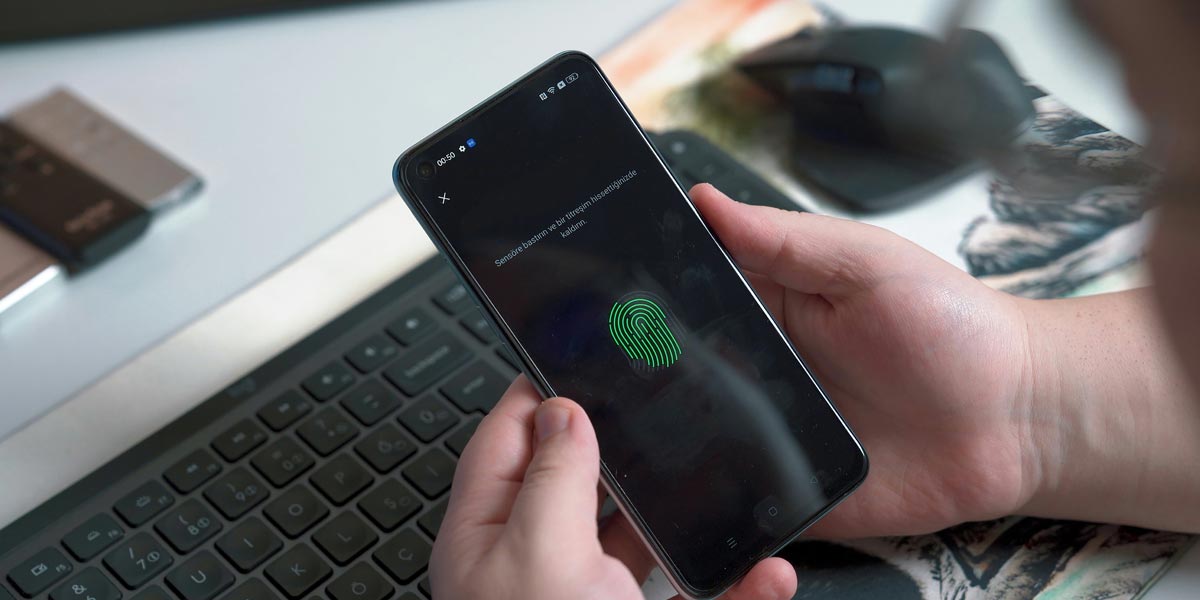Los dispositivos Android incluyen una amplia variedad de opciones que mejoran la seguridad de los dispositivos, en especial de la información que hay en su interior. Te mostramos algunas opciones que existen y que en ocasiones se desconocen para que sea lo más difícil posible que alguien se haga con tus fotos o documentos.
Estas funciones permiten desde restringir el acceso al equipo hasta proteger información mediante encriptación. Te mostramos varias características de seguridad que Google ha incluido y que seguro que alguna de ellas encaja con lo que estabas buscando.
Limita las aplicaciones que se pueden utilizar
Si alguna vez has tenido que compartir tu teléfono con alguien, probablemente algo que te preocupa es que la otra persona pueda husmear entre tus datos privados. Afortunadamente, Android cuenta con una función conocida como Fijación de aplicaciones que resuelve este problema. Esta opción bloquea el uso en el de una aplicación específica, lo que impide que se acceda a las apps o información sin tu permiso.
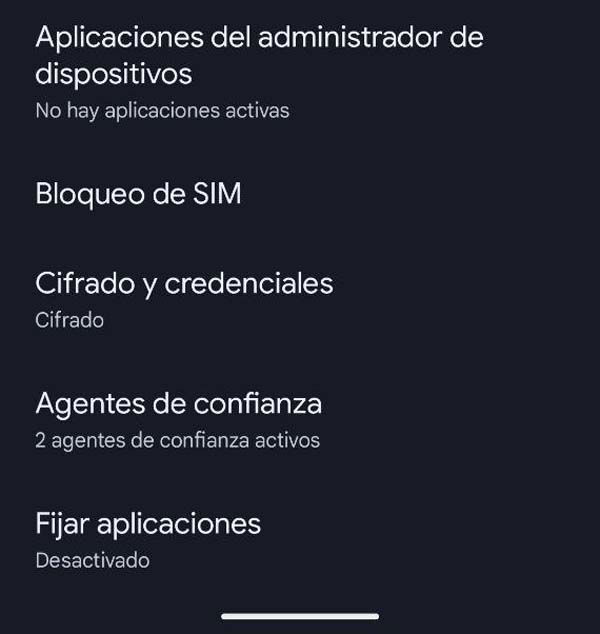
Para habilitar la fijación de aplicaciones en tu dispositivo Android, haz lo siguiente: ve a Ajustes > Seguridad y privacidad > Más ajustes de seguridad y activa la opción Fijar aplicación. Una vez hecho esto, abre la aplicación que la otra persona necesita utilizar, presiona el botón de aplicaciones recientes, toca el icono de la app y selecciona la activación. De esta manera, el teléfono pedirá las credenciales para iniciar el desarrollo, ya sea un PIN, contraseña o huella digital.
Activa la herramienta de bloqueo externo
Los dispositivos, como los Samsung Galaxy, cuentan con una función avanzada llamada Bloqueador Automático, diseñada específicamente para proteger tu teléfono de amenazas externas. Este sistema de seguridad previene la instalación de aplicaciones desde fuentes que no son de confianza, te alerta si recibes imágenes que puedan contener malware a través de aplicaciones de mensajería y bloquea que otros dispositivos interfieran con tu teléfono cuando está conectado mediante un cable USB.

Para activar esta función, abre la aplicación Ajustes, navega a Seguridad y privacidad > Bloqueador automático y activa la opción correspondiente.
Da uso al cifrado de la copia de seguridad en tu Android
Hacer copias de seguridad de los datos de tu dispositivo es una práctica. No obstante, muchas veces olvidamos lo importante que es cifrar estas copias de seguridad. Si no hacemos esto, los respaldos pueden ser vulnerables a caer en manos equivocadas. Por lo tanto, hablamos de algo que puede ser considerado como algo básico.
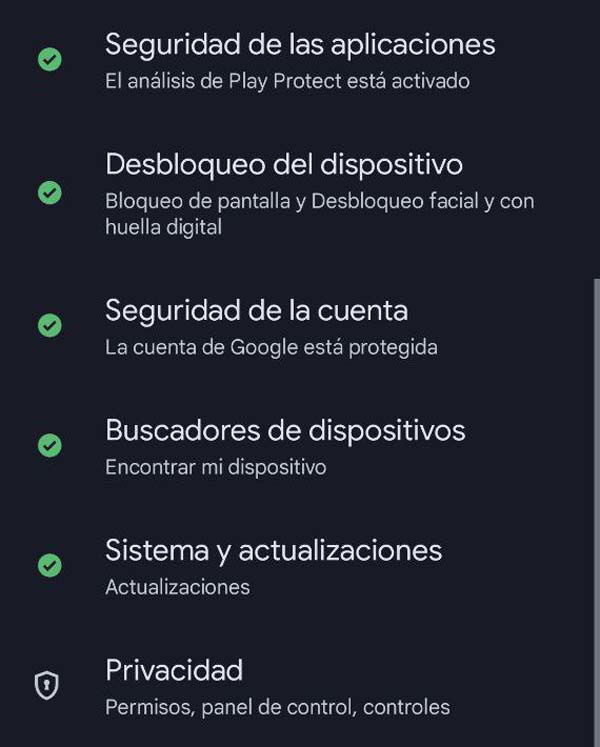
Para asegurarte de que tus copias de seguridad estén siempre cifradas, dirígete a Ajustes > Seguridad y privacidad > Más ajustes de seguridad > Protección mejorada de datos y activa la opción Cifrar datos de respaldo.
Una vez activada esta opción, genera un código de recuperación que debes guardar en un lugar seguro. Este es vital, ya que te permitirá recuperar tus copias de seguridad en caso de que pierdas acceso a tu dispositivo principal. Después de hacer esto, vuelve a ingresarlo en tu dispositivo, revisa los datos que serán cifrados y confirma el proceso.
Da uso a la Carpeta Segura
Todos tenemos datos privados en nuestros teléfonos que preferimos mantener lejos de miradas indiscretas. Para garantizar que estos archivos permanezcan fuera del alcance de terceros, algunos modelos con Android incluyen lo que se denomina Carpeta Segura -un ejemplo son los Galaxy de Samsung-. Esta actúa como una bóveda digital que cifra los archivos almacenados en ella, lo que garantiza que solo tú puedas acceder a ellos.

Para configurar la Carpeta Segura, ve a Ajustes > Seguridad y privacidad > Más ajustes de seguridad > Carpeta segura. Ahora sigue las instrucciones en pantalla para elegir el método de bloqueo que prefieras, ya sea un PIN, contraseña o autenticación biométrica.
Cuando transfieras archivos a la Carpeta Segura, tienes dos opciones: crear una copia del archivo o moverlo de manera permanente. Lo ideal es mover el archivo original para asegurarte de que esté completamente protegido -y no quede sin seguridad en ninguna otra ubicación de tu dispositivo-. Además, esta función te permite clonar aplicaciones, lo que es útil si necesitas usar diferentes cuentas en una misma aplicación que solo permite un inicio de sesión.